Microsoft Word是微软公司的一个文字处理器应用程序 , 在文字编辑排版工作上非常的实用 , 如何在word文档中输入打勾的方框 , 让小编教给你指南 。 操作方法 01 打开一个word文档作为例子 。

文章插图
02 点击插入标签 。

文章插图
03 点击插入符号 。

文章插图
04 点击其他符号 。

文章插图
05 选择wingdings 2字体 。

文章插图
06 选择打勾的方框 , 点击插入 。
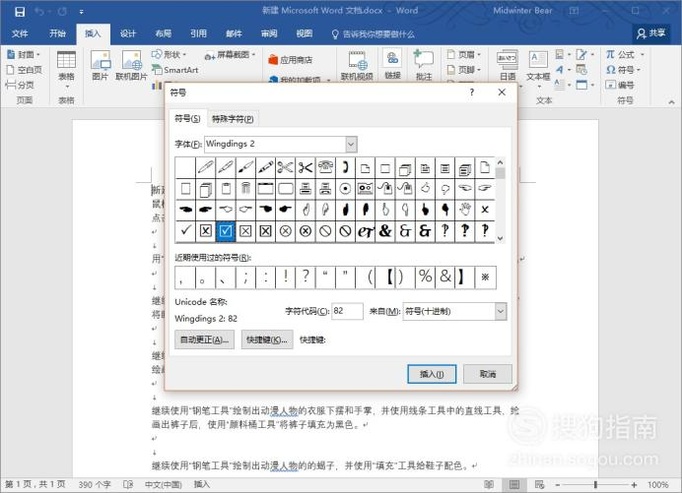
文章插图
07 【如何在word文档中输入打勾的方框?】打勾的方框就输入进文档里了 。

文章插图
以上内容就是如何在word文档中输入打勾的方框?的内容啦 , 希望对你有所帮助哦!
推荐阅读
- 怎样设置鼠标win7
- 如何在windows10系统中更改鼠标移动速度?
- CAD如何快速进行坐标标注
- 如何种水培植物
- 如何扩大设置电脑虚拟内存?
- CAD如何插入JPG的图片
- 超进化物语中如何使用进化孢子
- Win 7如何删除Ctrl+Alt+Del页面中的更改密码
- Word2003中创建表格和绘制复杂表格的具体步骤
- Windows 7系统如何开启远程协助














